صدای نوتیفیکیشن در گوشی ها تقریبا مشابه هم هستند. این صدای مشابه برای همه برنامه هم پخش می شود. اما برخی از مواقع نیاز داریم تا این صدا را برای برنامه ای خاص مانند اینستاگرام و.. تغییر دهیم. امروز در انزل وب قصد داریم تا روش تغییر صدای نوتیفیکیشن اینستاگرام در اندروید و آیفون را آموزش دهیم.
آموزش تغییر صدای دایرکت و پیام ایسنتاگرام اندروید و آیفون
How To Set Different Notification Sounds For Instagram On Android and iOS
تغییر صدای نوتیفیکشن برای یک برنامه در گوشی، کاربرد های زیادی دارد. به این وسیله شما می توانید بدون نگاه کردن به گوشی و فقط شنیدن صدای نوتیفیکیشن متوجه شوید که مربوط به چه برنامه ای است. این فرایند در شبکه های اجتماعی مانند اینستاگرام پرکاربرد تر محسوب می شود.
روش تغییر صدای نوتیفیکیشن برای اینستاگرام در اندروید (تغییر صدای دایرکت و.. اینستاگرام)
برای تنظیم صدای پیام اینستاگرام ابتدا برنامه NotifiCon را دانلود و نصب کنید.
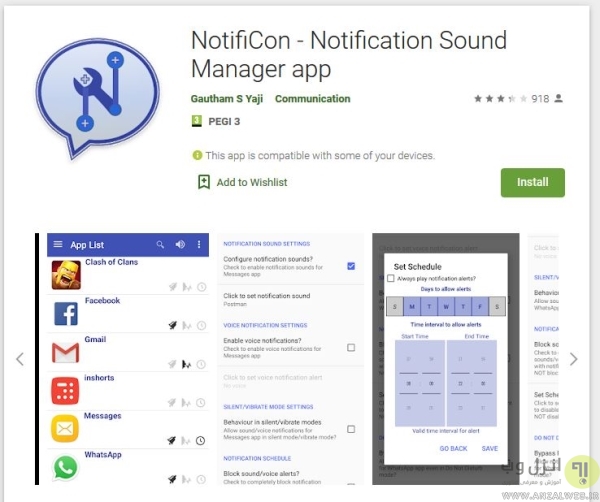
پس از اجرای برنامه، برای اولین بار از شما اجازه خواندن نوتیفیکیشن ها را می کند که باید با زدن Allow آن را تایید کنید.
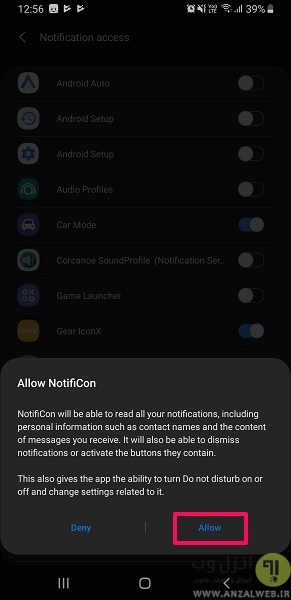
سپس لیستی از برنامه های موجود در گوشی به شما نمایش داده می شود. برای تغییر صدا برنامه اینستاگرام را انتخاب کنید.

حال صفحه NOTIFICATION SOUND SETTINGS برای شما باز می شود. شما باید گزینه اول یعنی Configure Notification Sounds? را فعال کنید. بعد روی گزینه Click to Set Notification Sound تپ کنید. (اگر زمانی هم قصد غیر فعال کردن تغییر صدا را داشتید، کافی است تا همین گزینه را مجدد غیر فعال کنید.)
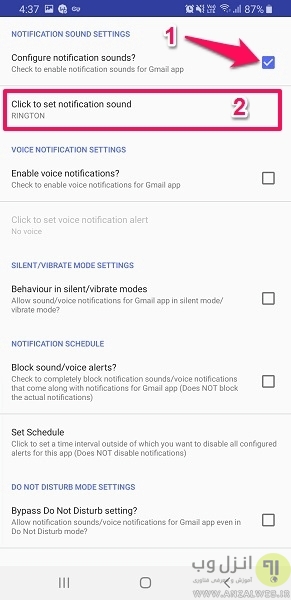
اکنون می توانید صدای مورد نظر را برای اینستاگرام انتخاب کنید. حال اگر به لیست برنامه ها برگرید، علامت زنگوله برای اینستاگرام فعال شده است که نشان دهنده تغییر صدای نوتیفیکیشن اینستاگرام می باشد. همچنین اگر بعدا قصد تغییر این صدا را داشتید، فقط کافیست تا در لیست برنامه ها روی آیکن زنگوله در کنار نام برنامه تاچ کرده و آن را تغییر دهید.
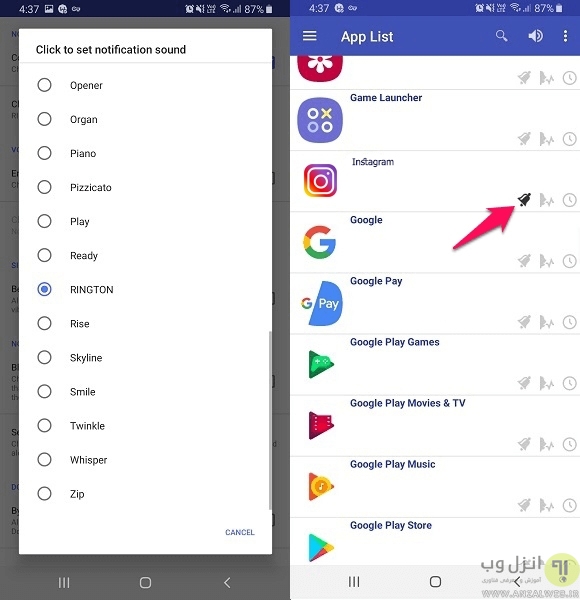
همچنین در این برنامه می توانید بلندی صدای نوتیفیکیشن را هم تغییر دهید. برای این کار روی نماد منو یا ۳ نقطه در صفحه اصلی برنامه تپ کرده و گزینه General Settings را انتخاب کنید.

پس از تغییر صدای دایرکت اینستاگرام همین فرایند را برای تغییر صدای نوتیفیکیشن سایر برنامه ها هم می توانید استفاده کنید.
همچنین در گوشی های اندروید اگر می خواهید رنگ چراغ نوتیفیکیشن را هم تغییر دهید، پیشنهاد می کنیم مطلب آموزش ۲ روش تغییر رنگ چراغ نوتیفیکیشن برنامه ها در اندروید را هم مطالعه نمایید.
تغییر صدای اعلان اینستاگرام برای اندروید بدون نصب نرم افزار و..
در تنظیمات گوشی، گزینه ای برای تغییر صدای نوتیفیکیشن برنامه ها وجود دارد. البته وجود این گزینه بسته به نسخه اندروید و همینطور رابط کاربری بسته به سازنده گوشی شما دارد. این روش روی گوشی Galaxy S8 با اندروید ۹٫۰ Pie تست شده است و ممکن است در گوشی شما هم موجود باشد.
برای تغییر صدای زنگ اینستاگرام براابتدا به تنظیمات گوشی رفته و روی Apps تاچ کنید. در لیست برنامه های باز شده روی اینستاگرام تپ کنید.

با باز شدن صفحه تنظیمات برنامه، روی Notifications تاچ کنید.

حال لیستی از تنظیمات قابل اعمال روی نوتیفیکیشن اینستاگرام را خواهید دید. روی خود گزینه Notifications تپ کنید. (توجه کنید که سویچ آن را غیر فعال نکنید)

با تاچ روی Sound لیستی از صدای های نوتیفیکیشن برای شما نمایش داده می شود. شما می توانید صدای مورد نظر را انتخاب کنید. با انتخاب گزینه Silent هم صدا را قطع می شود.

روش تغییر صدای نوتیفیکیشن اینستاگرام برای آیفون
متاسفانه فعلا در آیفون راهی استاندارد و ساده ای برای تنظیم صدای پیام اینستاگرام وجود ندارد جز یک روش با کمک نرم افزار دسکتاپ که آن را معرفی می کنیم. اما همچنین می توانید صدای نوتیفیکیشن گوشی خود را به صورت کامل تغییر دهید. برای این کار به تنظیمات آیفون بروید.

روی Sounds تپ کنید.
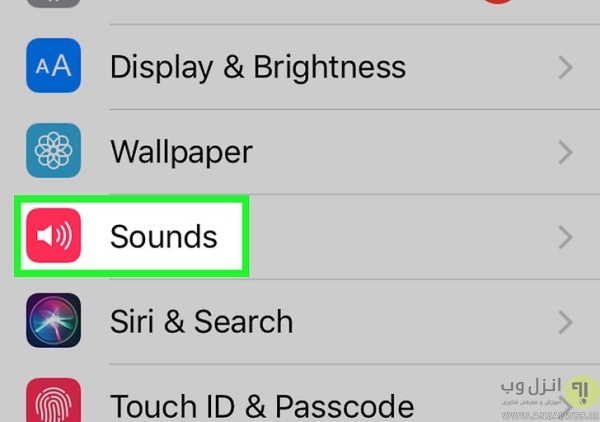
حال نوع نوتیفیکیشن مورد نظر را برای تغییر صدا انتخاب کنید.
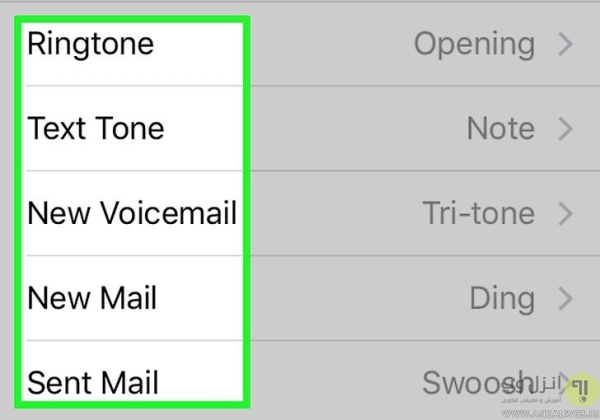
با این کار صفحه ای باز می شود که می توانید صدای مورد نظر را انتخاب کنید.
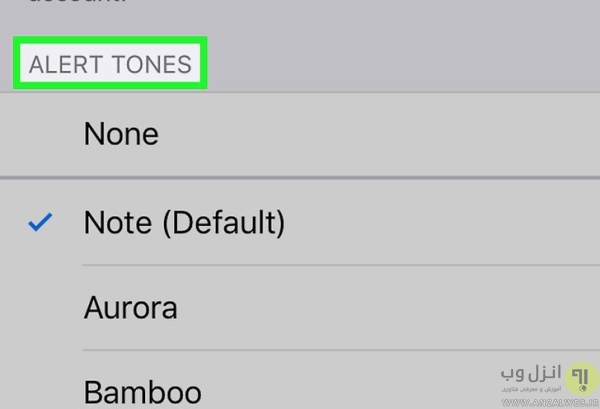
نحوه تغییر صدای نوتیفیکیشن اینستاگرام برای آیفون در کامپیوتر
ابتدا توجه داشته باشید که این راه محدودیت هایی دارد. مثلا برای برنامه های اپل و گوگل بدون جیلبریک کردن قابل انجام نیست و ممکن است روی همه برنامه ها کار نکند. همچنین مراحل را به دقت انجام دهید تا سایر فایل های گوشی را اشتباها تغییر ندهید.
- جهت تغییر صدای هشدار اینستاگرام ابتدا برنامه iExplorer را در کامپیوتر خود دانلود و نصب کنید.
- گوشی خود را به کامپیوتر وصل کرده و iExplorer را اجرا کنید.
- بعد از باز شدن برنامه در پنل سمت چپ برنامه ای که می خواهید نوتیفیکیشن آن را تغییر دهید را انتخاب کرده و روی آن دابل کلیک کنید.
- در لیست باز شده به دنبال فایل هایی با فرمت .caf باشید.
- آهنگ مورد نظر خود را به همان فرمت تبدیل کرده و نام مشابهی را برای آن تعیین کنید. فایل را با نوتیفیکیشن پیشفرض جایگزین کرده و OK را بزنید.
همینطور برای حذف نوتیفیکیشن های مزاحم هم مطالعه مطلب آموزش ۱۰ روش غیرفعال کردن و حذف نوتیفیکیشن اندروید برای شما کاربردی و مفید خواهد بود.
روش تغییر صدای نوتیفیکیشن اینستاگرام برای اندروید
همچنین اگر به جز تغییر صدای نوتیفیکیشن اینستاگرام در اندروید قصد تغییر صدای کلی نوتیفیکیشن در اندروید را هم دارید، دستورالعمل زیر را دنبال کنید: (بسته به گوشی شما و نسخه اندروید مورد استفاده، ممکن است تنظیمات مقداری متفاوت باشد.)
ابتدا به تنظمیات گوشی رفته و روی Sound تپ کنید.
بخش Default Notification Sound را انتخاب کنید.
اکنون لیسیتی از صدا های قابل انتخاب را خواهید دید. صدای مورد علاقه را انتخاب و روی OK یا نماد تایید در گوشه راست و بالای صحه تپ کنید.

در نسخه های قدیمی تر هم معمولا بعد از وارد شدن به تنظیمات گوشی، باید روی Tones and Notification تاچ کرده و نوتیفیکیشن مورد نظر را انتخاب کنید.
علت قطع شدن صدای دایرکت اینستاگرام در گوشی
برخی از کاربران نیز هدفشان از تغییر صدای نوتیفیکیشن اینستاگرام، رفع مشکل قطع شدن صدای پیام اینستاگرام و.. است.
- در این موارد فقط کافیست در آیفون یا اندروید خود به تنظیمات گوشی رفته و به قسمت برنامه ها یا Apps بروید.
- سپس اینستاگرام را انتخاب کنید.
- در اندروید وارد بخش Notification شده و مطمئن شوید که نمایش و صدای نوتیفیکیشن یعنی گزینه Allow Notification برای آن فعال شده باشد.
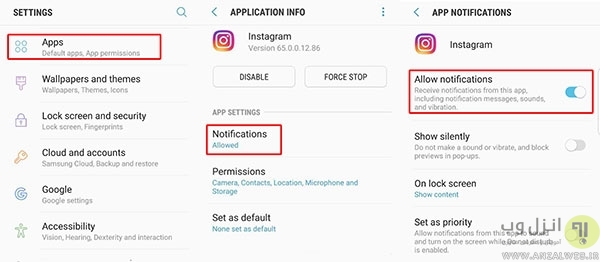
در صورتی که از آیفون استفاده می کنید، تنظیمات مشابهی را هم در همان قسمت خواهید دید. مطمئن شوید که Allow Notifications و Sounds فعال باشند (برای بستن صدای پیام اینستاگرام گزینه Sounds باید غیرفعال کنید).

قطع شدن صدای پیام اینستاگرام در تنظیمات اینستاگرام
همچنین در برخی موارد ممکن است با وجود فعال بودن تنظیمات گوشی، صدای نوتیفیکیشن در تنظیمات خود اینستاگرام قطع شده باشد. در این موارد برای فعال سازی صدای پیام اینستاگرام، اینستاگرام خود را باز کنید. بر روی نماد منو یا سه خط تاچ کرده و Settings را بزنید.
در قسمت Notifications روی گزینه Push notifications تاچ کرده و برای لایک، کامنت و.. یکی از گزینه های زیر را انتخاب کنید:
- Off: به صورت کلی نوتیفیکیشن قسمت مورد نظر را غیر فعال می کند.
- From people I Follow: نوتیفیکیشن تنها برای افرادی که فالو کرده اید اجرا می شود.
- From everyone: برای تمامی افراد فعال می شود.
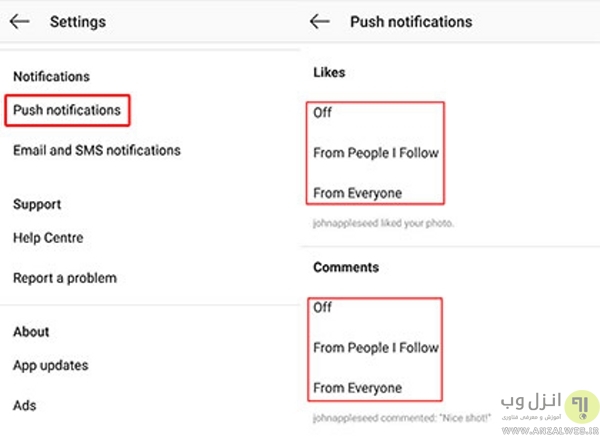
در پایان اگر با روش های ذکر شده نتوانستید مشکل نوتیفیکیشن در اینستاگرام را رفع کنید، مطالعه مطلب آموزش ۹ روش رفع مشکل نوتیفیکیشن اینستاگرام در آیفون و اندروید را هم فراموش نکنید.
نظرات و پیشنهادات شما؟
در مطلب امروز راه های تغییر صدای نوتیفیکیشن برای اینستاگرام در گوشی را بررسی کردیم. شما می تواند نظرات، پیشنهادات و تجربیات خود در زمینه صدای اعلان اینستاگرام آیفون و اندروید را در دیدگاه این پست با ما به اشتراک بگذارید.


